目录
在开发Windows桌面应用程序时,图形验证码是保护应用安全的重要组成部分。LazyCaptcha作为一款基于.NET的高颜值验证码生成库,不仅可以用于Web应用,在Winform应用中同样表现出色。本文将详细介绍如何在Winform应用中集成和使用LazyCaptcha,实现丰富多样的验证码效果。
什么是LazyCaptcha?
LazyCaptcha是一个基于.NET Standard 2.0的图形验证码模块,仿照EasyCaptcha和SimpleCaptcha设计,以SkiaSharp为基础(v2版本)提供出色的验证码生成功能。与其他验证码库相比,LazyCaptcha具有以下优势:
- 多种验证码类型:支持数字、字母、中文、算术等多种验证码类型
- 丰富的自定义选项:支持自定义字体、颜色、大小、干扰线等
- 动静态效果:支持生成静态图片和GIF动态图片
- 高性能:基于SkiaSharp绘图,性能优异
- 支持.NET** Framework和.NET Core**:兼容性强
Winform中集成LazyCaptcha:完整实例
下面我将展示如何在Winform应用中集成LazyCaptcha,实现验证码生成和验证功能。
步骤1:安装必要的NuGet包
首先,我们需要通过NuGet安装LazyCaptcha:
C#// 使用Package Manager Console安装
Install-Package Lazy.Captcha.Core
// 或者使用.NET CLI
dotnet add package Lazy.Captcha.Core
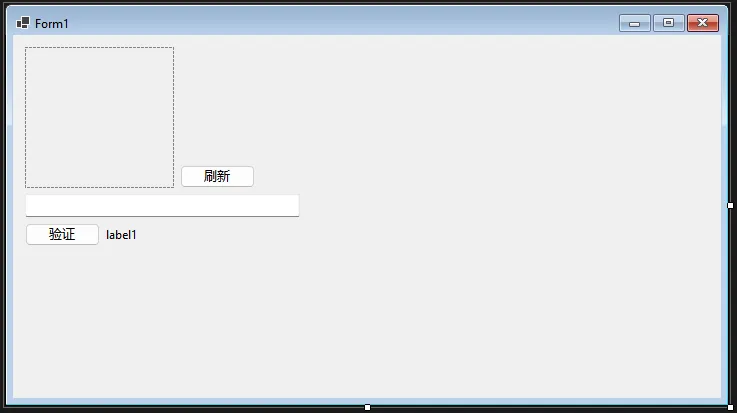
步骤2:创建Winform应用基本界面
创建一个简单的Winform界面,包含验证码图片显示区域、输入框和验证按钮:
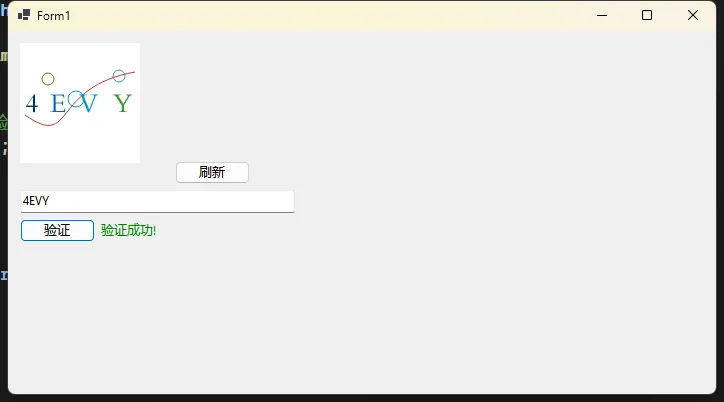
步骤3:实现LazyCaptcha初始化和验证码生成逻辑
现在,让我们添加LazyCaptcha的核心功能代码:
C#using Lazy.Captcha.Core;
using Lazy.Captcha.Core.Generator;
namespace AppLazyCaptcha
{
public partial class Form1 : Form
{
// 添加验证码服务和当前验证码信息
private CaptchaService _captchaService;
private string _currentCaptchaId;
private string _currentCaptchaCode;
public Form1()
{
InitializeComponent();
InitializeCaptchaService();
}
// 初始化验证码服务
private void InitializeCaptchaService()
{
var build = new CaptchaServiceBuilder();
build.Width(120);
build.Height(120);
_captchaService = build.Build();
}
// 窗体加载时生成验证码
private void MainForm_Load(object sender, EventArgs e)
{
GenerateCaptcha();
}
// 生成新的验证码
private void GenerateCaptcha()
{
// 生成唯一ID
_currentCaptchaId = Guid.NewGuid().ToString("N");
// 生成验证码
var captchaInfo = _captchaService.Generate(_currentCaptchaId);
// 将验证码图片显示在PictureBox中
using (var ms = new MemoryStream(captchaInfo.Bytes))
{
picCaptcha.Image = Image.FromStream(ms);
}
// 保存验证码文本用于验证(实际应用中应该由验证码服务管理)
_currentCaptchaCode = captchaInfo.Code;
}
// 刷新按钮点击事件
private void BtnRefresh_Click(object sender, EventArgs e)
{
GenerateCaptcha();
}
// 验证按钮点击事件
private void BtnValidate_Click(object sender, EventArgs e)
{
// 获取用户输入
string userInput = txtCaptchaInput.Text.Trim();
if (string.IsNullOrEmpty(userInput))
{
lblResult.ForeColor = Color.Red;
lblResult.Text = "请输入验证码";
return;
}
// 验证用户输入与验证码是否匹配
bool isValid = _captchaService.Validate(_currentCaptchaId, userInput);
// 显示验证结果
if (isValid)
{
lblResult.ForeColor = Color.Green;
lblResult.Text = "验证成功!";
}
else
{
lblResult.ForeColor = Color.Red;
lblResult.Text = "验证失败,请重试!";
// 验证失败后刷新验证码
GenerateCaptcha();
}
}
}
}
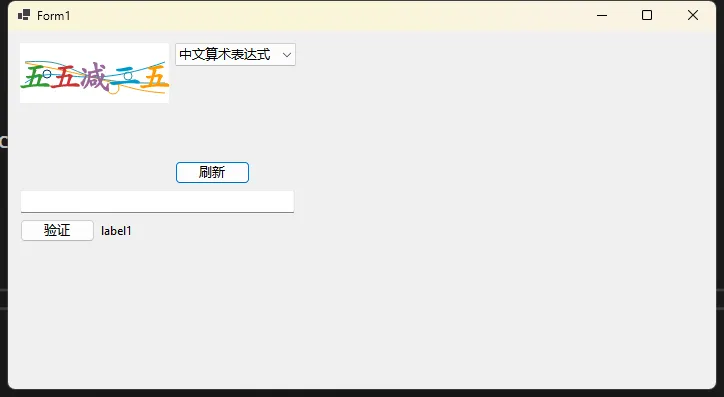
步骤4:自定义验证码类型和样式
LazyCaptcha支持多种验证码类型,下面展示如何自定义验证码类型和样式:
C#using Lazy.Captcha.Core;
using Lazy.Captcha.Core.Generator;
namespace AppLazyCaptcha
{
public partial class Form1 : Form
{
// 添加验证码服务和当前验证码信息
private CaptchaService _captchaService;
private string _currentCaptchaId;
private string _currentCaptchaCode;
public Form1()
{
InitializeComponent();
cmbCaptchaType.Items.AddRange(new string[]
{
"默认",
"中文",
"数字",
"中文数字",
"繁体中文数字",
"字母",
"小写字母",
"大写字母",
"字母数字混合(小写)",
"字母数字混合(大写)",
"算术表达式",
"中文算术表达式"
});
cmbCaptchaType.DropDownStyle = ComboBoxStyle.DropDownList;
}
// 初始化验证码服务
private void InitializeCaptchaService()
{
CaptchaType selectedType = (CaptchaType)cmbCaptchaType.SelectedIndex;
_captchaService = CaptchaServiceBuilder
.New()
.Width(150)
.Height(60)
.FontSize(32)
.CaptchaType(selectedType)
.InterferenceLineCount(3)
.BubbleCount(3)
.TextBold(true)
.Build();
}
// 窗体加载时生成验证码
private void MainForm_Load(object sender, EventArgs e)
{
GenerateCaptcha();
}
// 生成新的验证码
private void GenerateCaptcha()
{
// 生成唯一ID
_currentCaptchaId = Guid.NewGuid().ToString("N");
// 生成验证码
var captchaInfo = _captchaService.Generate(_currentCaptchaId);
// 将验证码图片显示在PictureBox中
using (var ms = new MemoryStream(captchaInfo.Bytes))
{
picCaptcha.Image = Image.FromStream(ms);
}
// 保存验证码文本用于验证(实际应用中应该由验证码服务管理)
_currentCaptchaCode = captchaInfo.Code;
}
// 刷新按钮点击事件
private void BtnRefresh_Click(object sender, EventArgs e)
{
InitializeCaptchaService();
GenerateCaptcha();
}
// 验证按钮点击事件
private void BtnValidate_Click(object sender, EventArgs e)
{
// 获取用户输入
string userInput = txtCaptchaInput.Text.Trim();
if (string.IsNullOrEmpty(userInput))
{
lblResult.ForeColor = Color.Red;
lblResult.Text = "请输入验证码";
return;
}
// 验证用户输入与验证码是否匹配
bool isValid = _captchaService.Validate(_currentCaptchaId, userInput);
// 显示验证结果
if (isValid)
{
lblResult.ForeColor = Color.Green;
lblResult.Text = "验证成功!";
}
else
{
lblResult.ForeColor = Color.Red;
lblResult.Text = "验证失败,请重试!";
// 验证失败后刷新验证码
GenerateCaptcha();
}
}
}
}
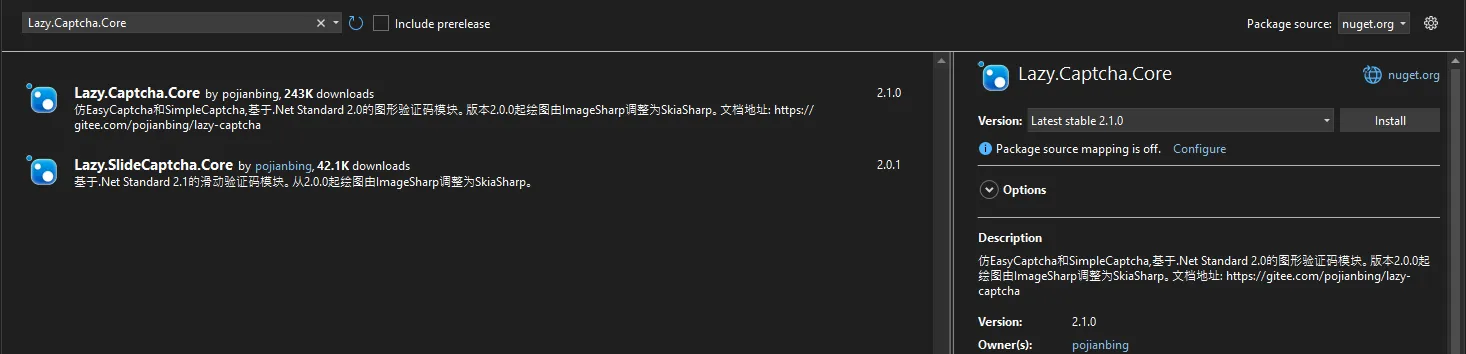
步骤5:处理内存管理和错误处理
为确保应用稳定性,添加适当的内存管理和错误处理:
C#protected override void Dispose(bool disposing)
{
if (disposing)
{
// 清理验证码图片资源
if (picCaptcha.Image != null)
{
picCaptcha.Image.Dispose();
}
}
base.Dispose(disposing);
}
高级应用:创建自定义随机验证码
如果需要更加丰富的验证码效果,可以实现自定义的随机验证码生成器,如下所示:
自定义字体实现
要在Winform应用中使用自定义字体,可以将字体文件嵌入到项目中,并创建字体查找器:
C#// 字体查找帮助类
public class ResourceFontFamilysFinder
{
private static Lazy<List<SkiaSharp.SKTypeface>> _fontFamilies = new Lazy<List<SkiaSharp.SKTypeface>>(() =>
{
var fontFamilies = new List<SkiaSharp.SKTypeface>();
var assembly = Assembly.GetExecutingAssembly();
var names = assembly.GetManifestResourceNames();
if (names?.Length > 0 == true)
{
foreach (var name in names)
{
if (!name.EndsWith("ttf")) continue;
fontFamilies.Add(SkiaSharp.SKTypeface.FromStream(
assembly.GetManifestResourceStream(name)));
}
}
return fontFamilies;
});
public static SkiaSharp.SKTypeface Find(string name)
{
return _fontFamilies.Value.First(e => e.FamilyName == name);
}
}
结论
LazyCaptcha为Winform应用提供了强大而灵活的验证码解决方案。通过本文介绍的方法,您可以在Winform应用中轻松集成各种类型的图形验证码,提高应用的安全性和用户体验。
无论是简单的登录验证,还是复杂的表单提交保护,LazyCaptcha都能满足您的需求。希望本文对您在Winform应用中实现验证码功能有所帮助!
关键词:C#验证码, Winform验证码, LazyCaptcha, 图形验证码, C#安全, 桌面应用验证码, C#开发, .NET验证码
本文作者:技术老小子
本文链接:
版权声明:本博客所有文章除特别声明外,均采用 BY-NC-SA 许可协议。转载请注明出处!